3 най-добри начина за създаване на копие на работния лист на Google Таблици
Miscellanea / / September 28, 2023
Въпреки че Google Sheets може да не е толкова богат на функции, колкото основния си конкурент Excel, той безспорно предоставя всички основни функции за справяне с различни задачи и манипулиране на данни. Една от тези функции е възможността да направите копие на работен лист в Google Таблици, което ви позволява бързо да копирате и премествате данни.

Независимо дали проучвате различни сценарии, извършвате анализи „какво ако“ или искате да запазите оригиналния работен лист, докато експериментиране с промени, е възможно да копирате вашия работен лист в Google Таблици. В това ръководство ще ви покажем как да копирате работен лист в Google Таблици на вашия компютър по три различни начина. Така че, без повече шум, нека да се заемем с това.
Как да копирате работен лист на Google Sheets в нова електронна таблица
Google Sheets прави експортирането на работен лист като нова електронна таблица доста лесно. Това може да ви спести много време, когато трябва да създадете нова електронна таблица, подобна на съществуваща.
За да копирате работен лист в Google Таблици като нова електронна таблица на вашия компютър, изпълнете следните стъпки:
Етап 1: Отворете Google Таблици в предпочитания от вас уеб браузър. Влезте в профила си в Google, ако още не сте го направили.
Отворете Google Таблици
Стъпка 2: Отворете електронната таблица, от която искате да копирате работния лист. Щракнете с десния бутон върху вашия работен лист, щракнете върху Копиране в и изберете Нова електронна таблица от подменюто.
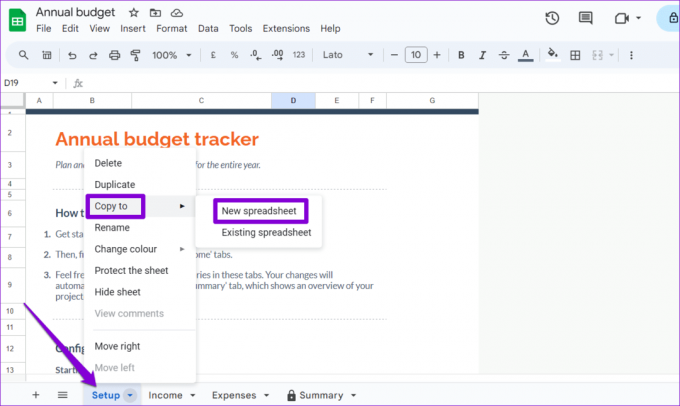
Стъпка 3: След като приключите, ще видите съобщението „Листът е копиран успешно“. Щракнете върху връзката Отваряне на електронна таблица, за да видите новосъздадената електронна таблица.
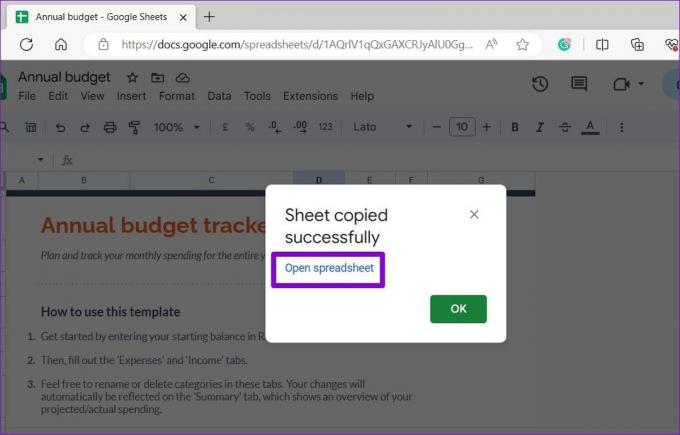
Важно е да отбележите, че вашата нова електронна таблица в Google Таблици ще бъде наречена „Електронна таблица без име“ по подразбиране. За да го улесните за намиране и идентифициране, преименувайте го на нещо по-описателно.
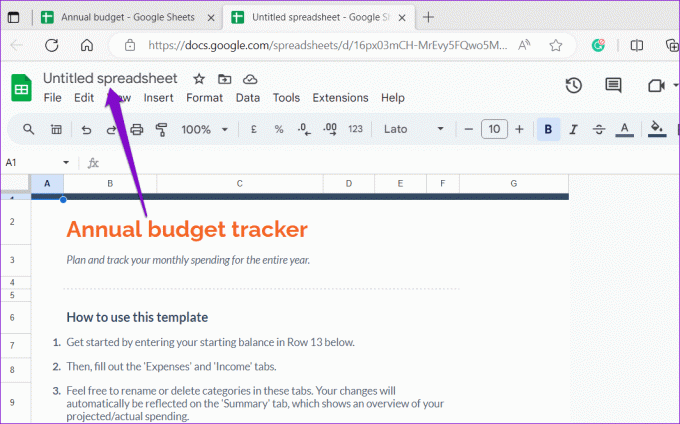
Как да копирате работен лист на Google Sheets в съществуваща електронна таблица
Google Sheets също ви позволява да копирате работен лист в съществуваща електронна таблица, ако не искате да създадете нова. Това може да бъде полезно, когато търсите обединяване на информация от различни източници или сравнете точки от данни в позната рамка.
Разбира се, можете да използвате клавишните комбинации Contol + C и Control + V, за да копирате и поставите работния лист в съществуваща електронна таблица. Това обаче може да не е най-удобният метод, особено ако имате голям работен лист с много данни. Вместо това можете да използвате следните стъпки, за да копирате работен лист в съществуваща електронна таблица.
Етап 1: Отворете Google Таблици в уеб браузър. След това отворете файла, от който искате да копирате работния лист.
Отворете Google Таблици
Стъпка 2: Щракнете с десния бутон върху вашия работен лист, щракнете върху Копиране в и изберете опцията Съществуваща електронна таблица от подменюто.
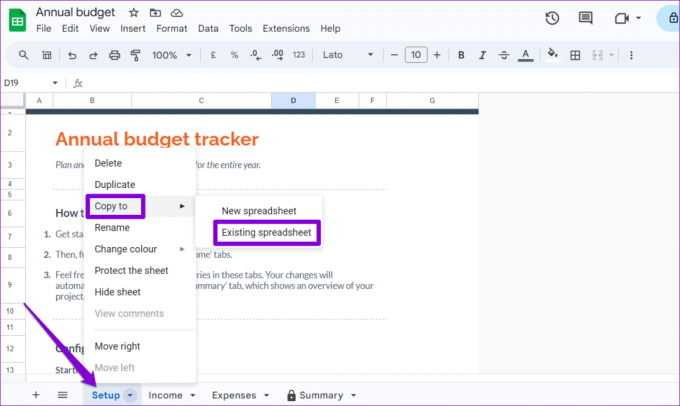
Стъпка 3: В прозореца „Избор на електронна таблица“, който се показва, намерете електронната таблица, в която искате да копирате работния лист. Можете да използвате лентата за търсене, за да намерите вашата електронна таблица по нейното име или URL адрес.

Стъпка 4: Изберете вашия файл в Google Таблици и щракнете върху бутона Вмъкване.
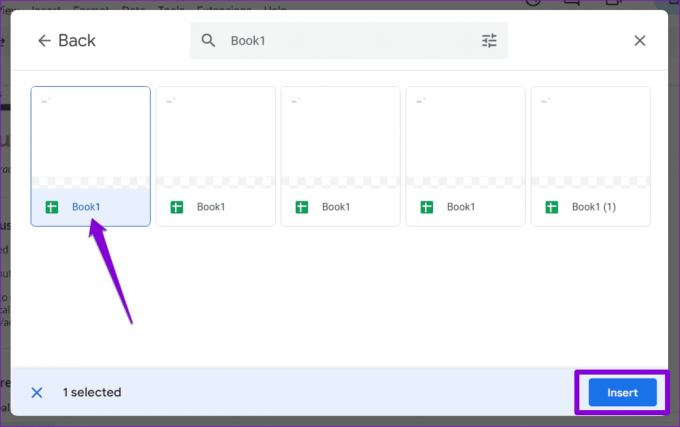
Стъпка 5: Изчакайте Google Sheets да копира работния лист в посочения файл и след това щракнете върху връзката Отваряне на електронна таблица, за да го видите.
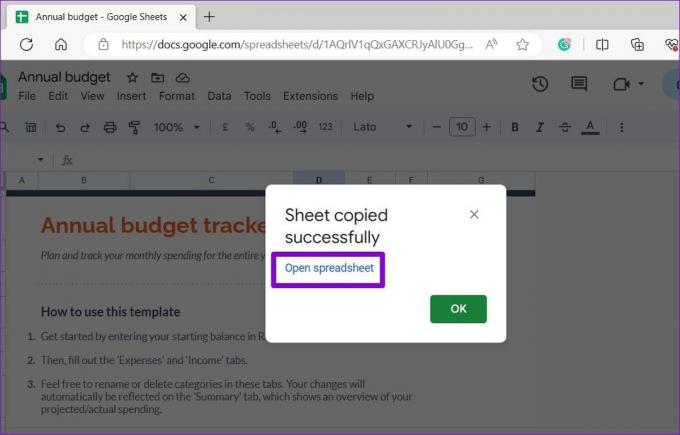
Как да дублирате работен лист в една и съща електронна таблица на Google Таблици
Когато работите върху електронна таблица, може да има моменти, когато трябва да експериментирате с различни изчисления или данни. За такива случаи Google Sheets ви позволява да дублирате работен лист. Това създава нов работен лист със същите данни и форматиране като оригинала. Това също може да бъде полезно, ако трябва да създадете няколко версии на работен лист.
Следвайте тези стъпки, за да дублирате работен лист в същата електронна таблица на Google Таблици.
Етап 1: Отворете Google Таблици във вашия уеб браузър и отворете електронната си таблица.
Отворете Google Таблици
Стъпка 2: Намерете листа, който искате да дублирате. Щракнете с десния бутон върху него и изберете Дублиране от появилото се меню.

Стъпка 3: Google Таблици ще създаде копие на листа и ще го запази като „Копие на [Оригинално име на лист].“ Можете да щракнете с десния бутон върху новия лист и да изберете опцията Преименуване, за да промените името му.
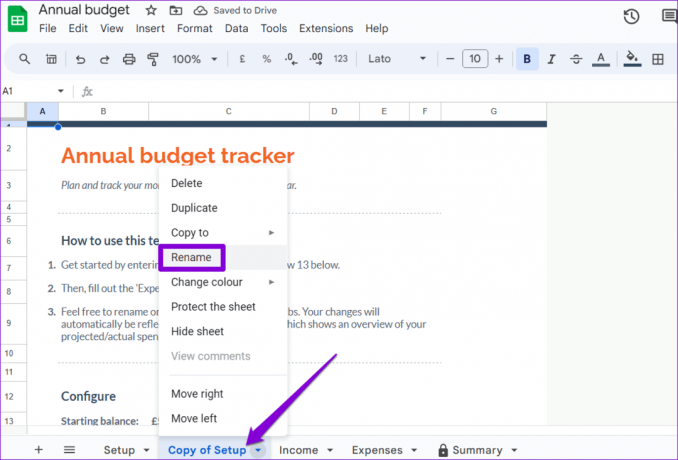
Листове, които говорят
Google Sheets е страхотен инструмент за организиране, анализиране и съвместна работа върху данни. Въпреки това, ако искате да извлечете максимума от него, е важно да се запознаете с функции като различните методи за дублиране на работни листове. За повече такива полезни съвети, не забравяйте да проверите нашето ръководство на най-добрите трикове на Google Таблици.
Последна актуализация на 24 август 2023 г
Статията по-горе може да съдържа партньорски връзки, които подпомагат поддръжката на Guiding Tech. Това обаче не засяга нашата редакционна почтеност. Съдържанието остава безпристрастно и автентично.

Написано от
Панкил е строителен инженер по професия, който започва своето пътуване като писател в EOTO.tech. Наскоро той се присъедини към Guiding Tech като писател на свободна практика, за да обхване инструкции, обяснения, ръководства за закупуване, съвети и трикове за Android, iOS, Windows и Web.


